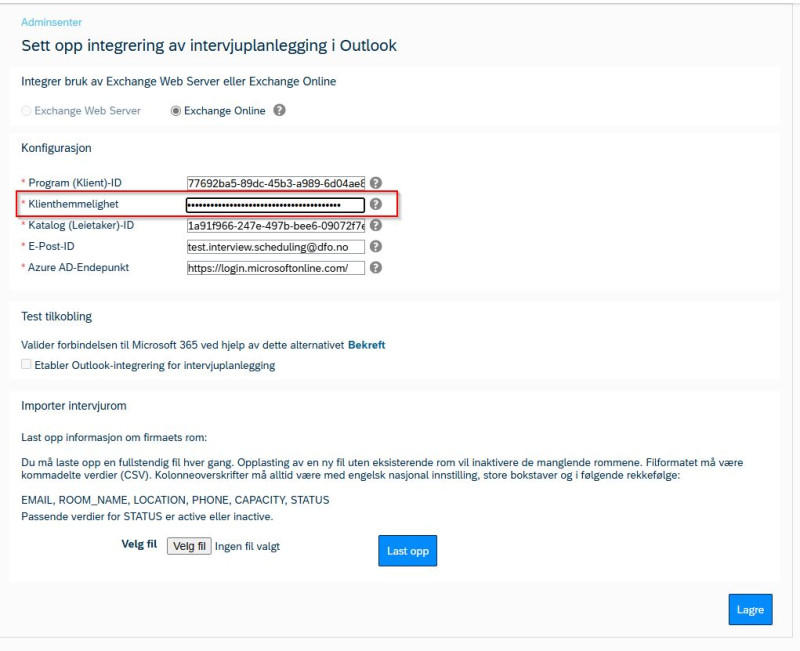Slik skrur du på Outlook-integrasjon og laster opp møterom i DFØ HR.
Skru på Outlook-integrasjon
Integrasjonen til Outlook er etablert, men den må aktiveres ved å legge inn virksomhetsspesifikk informasjon.
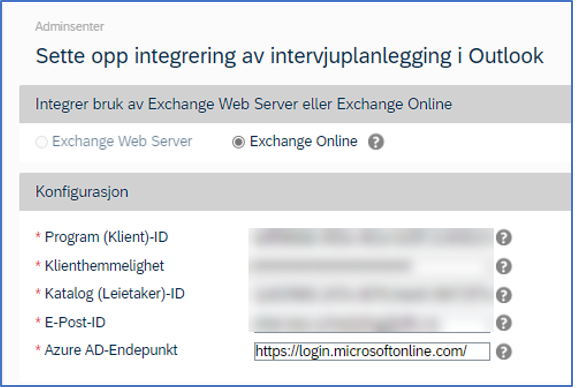
For å skru på integrasjonen og laste opp møterom – se stegene under: Merk at steg 1-4 gjøres kun én gang, mens steg 5 – laste opp møterom – kan gjøres etter hvert som det er behov for å legge til/trekke fra møterom. Gjeldende liste over møterom bør ligge i workbook.
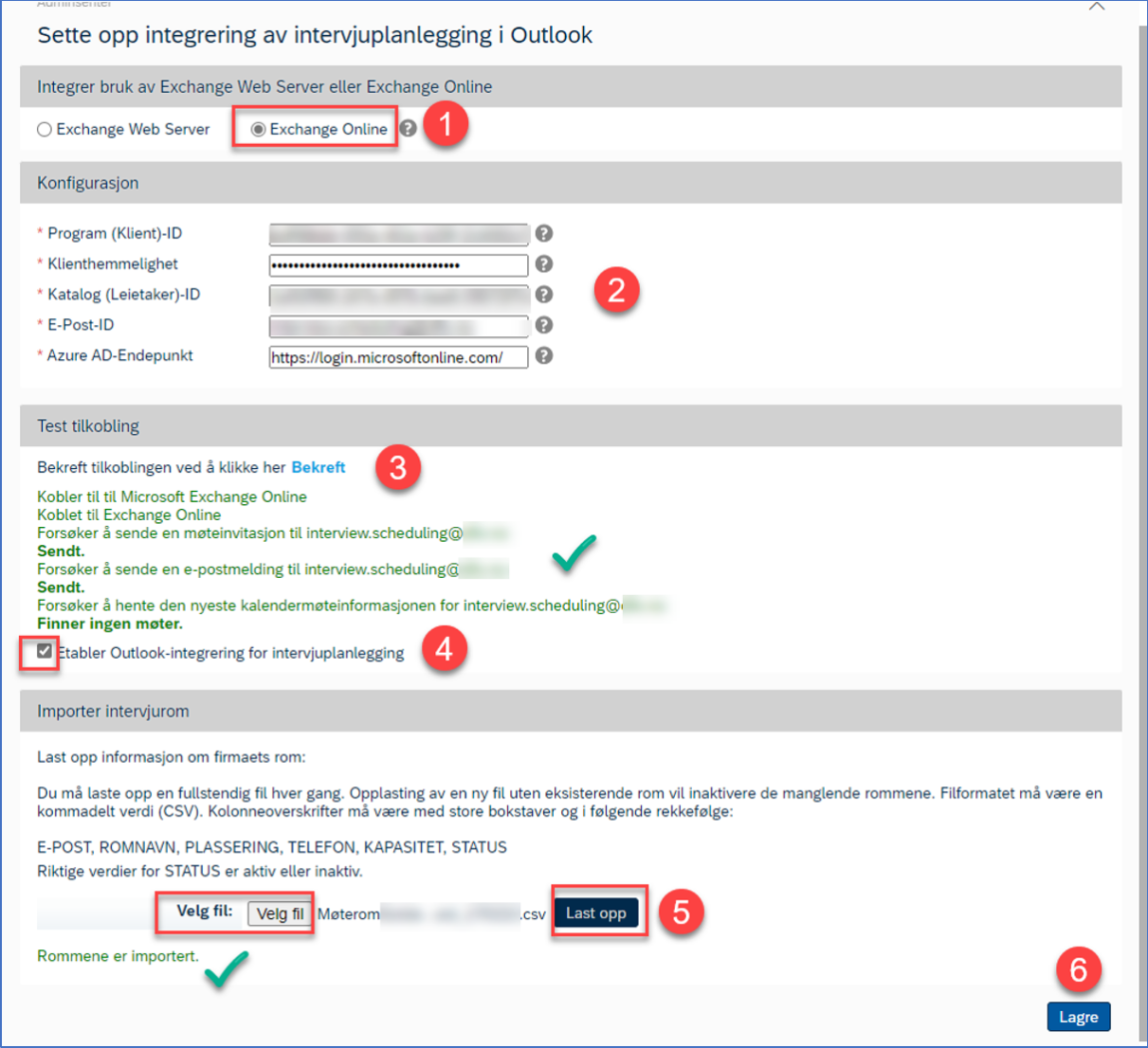
Gå til menypunkt Sette opp integrering av intervjuplanlegging i Outlook.
- Kryss av for Exchange Online.
- Fyll inn gjeldende verdier under Konfigurasjon.
- Trykk Bekreft. Hvis feil får du feilmelding i rødt - verifiser/korriger at du har riktig informasjon fra IT. Hvis ok får du grønn kvitteringstekst.
- Hvis grønn kvitteringstekst: kryss av i Etabler Outlook-integrering for intervjuplanlegging.
- Last opp csv-fil med møterom; se egen oppskrift under.
- Trykk på Lagre.
Last opp møterom
For å kunne laste opp møterom i DFØ HR må du ha tilgang til en XML editor, som Notepad ++ eller lignende.
Opplastning av csv-filer er sensitive med tanke på språk og tegnsetting. Før du begynner å jobbe med Excel og lager CSV fil, endre språkinnstillingene på PC via kontrollpanel til «Engelsk (USA)».
Kopier møterom/mal fra workbook inn i et blankt excel ark. Følgende overskrifter må være med:
a. EMAIL
b. ROOM_NAME
c. LOCATION
d. PHONE
e. CAPACITY
f. STATUS (verdi = active)
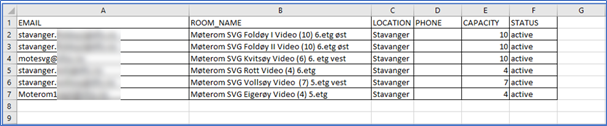
Lagre som UTF-8 fil. Dette er viktig for å få med æ, ø og å i møterom. “Vanlig” .csv fil vil erstatte æ, ø og å med spesialtegn.
Merk! Når man lagrer cvs fil til UTF8 vil den egentlig lagres som UTF8-BOM. For å kunne laste opp UTF8 filen må den være av type UTF8.
For å gjøre dette:
- Åpne filen i Notepad++
- Velg "Encoding" i verktøylinjen
- Endre fra UFT-BOM til UFT-8
- Lagre
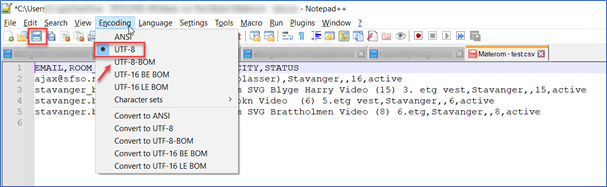
Nå er filen klar. I DFØ HR søk opp, "Sette opp intervjuplanlegging i Outlook" i adminsenter
- Velg Exchange Online.
- Velg fil og last opp
- Når filen er lastet opp får du en kvittering på at «Rommene er importert».
- Du vi få feilmelding hvis det er duplikater i filen, feil e-post på møterom osv.
- Korriger eventuelle feil og lagre fil på ny.
- Gå ut og inn igjen i systemet og last opp på ny. Hvis du ikke går ut vil den spinne i opplastningen.
Oppdatere klienthemmelighet
Gå til "Sett opp integrering av intervjuplanlegging i Outlook" i adminsenter .
Velg Exchange Online.
I andre boks, "Klienthemmelighet" legg inn oppdatert klienthemmelighet .
Test tilkobling
Velg "bekreft" for å teste tilkobling.
Huk PÅ "Etabler Outlook-integrering for intervjuplanlegging" og "Lagre".
Klikk så "OK" for å lagre ny klienthemmelighet.
Kontakt
- Kundesenter på nett
- lonn [at] dfo.no (lonn[at]dfo[dot]no)
- 40 63 40 21